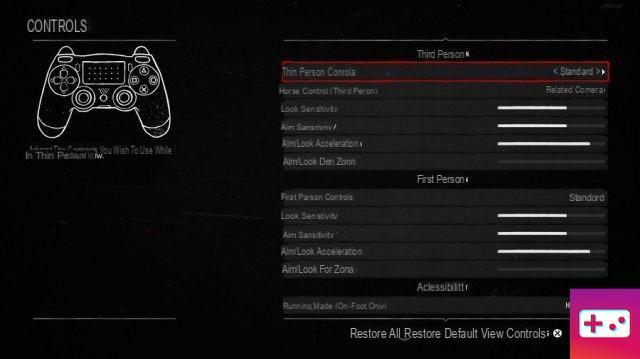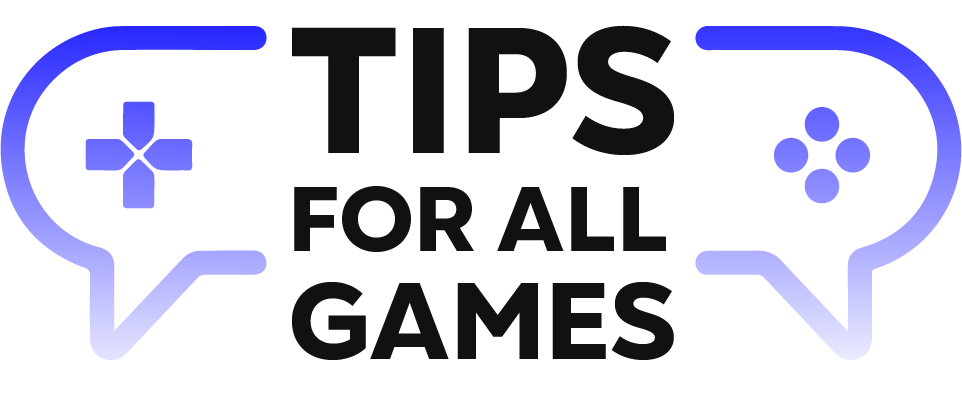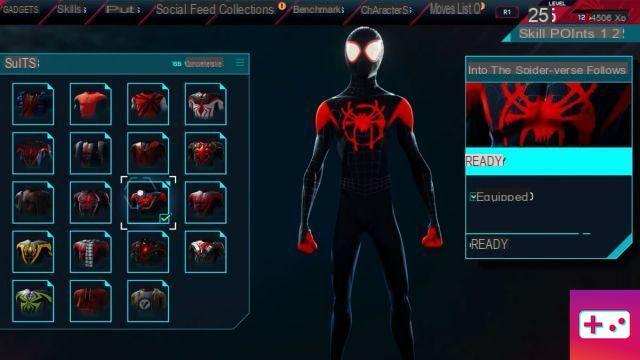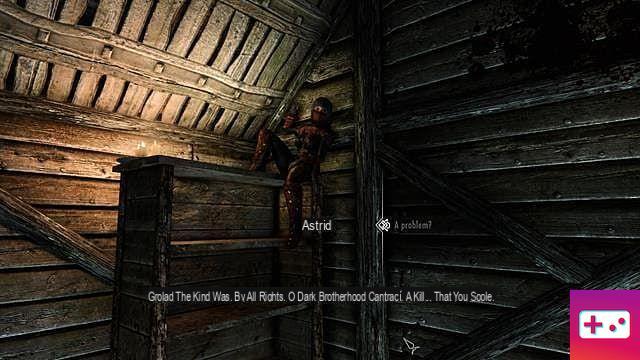¿Se puede mejorar el control en Red Dead Redemption 2? ¿Hay alguna manera de hacer que apuntar en RDR2 sea más receptivo? Los controles a menudo torpes del juego han sido un punto de fricción para muchos jugadores, pero después de pasar más de 100 horas con el título de mundo abierto, hemos encontrado algunas formas sorprendentemente efectivas de mejorar la forma en que se juega, incluso durante las peleas.
En esta guía, repasaremos la configuración de control de Red Dead Redemption 2 y detallaremos cada paso que puedes seguir para que el juego sea más receptivo.
Cómo mejorar los controles de Red Dead Redemption 2
Los controles de Red Dead Redemption 2 ofrecen muchas opciones que puedes modificar a tu gusto. De acuerdo, no todos marcan una gran diferencia, pero definitivamente puedes hacer que el juego se sienta más como un tirador más receptivo ajustando varias configuraciones.
Ajustes de objetivo de Red Dead Redemption 2
En la parte superior del menú de opciones de control de Red Dead Redemption 2 se encuentra la sección Orientación. Cambiar estas configuraciones esencialmente alterna entre apuntar automáticamente y apuntar libre.
Apuntar automáticamente te permite fijar objetivos inmediatamente cuando mantienes L2 para apuntar y, en general, hace que el juego sea más fácil.
apunta gratis te da más control sobre tu puntería y es más adecuado para jugadores que quieren poner a prueba sus habilidades.
Ahora repasemos cada opción en la sección de orientación.
- Modo Lock-On (a pie) – Esto determina el sistema de puntería que usas al caminar. Sus opciones son Normal, Estrecho, Amplio y Objetivo libre. Ordinario te da una cantidad moderada de auto-apuntado y apunta a los enemigos cerca de donde intentas apuntar. Esto presenta la forma más equilibrada de jugar. Estrecho proporciona apuntado automático que apunta a los enemigos que están justo en frente de ti y no demasiado lejos a ningún lado. G puede apuntar a cualquier enemigo que se muestre en la pantalla y simplificar el juego en general. objetivo libre desactiva cualquier puntería automática inmediata. Recomendamos utilizar la configuración con la que se sienta más cómodo.
- Fuerza de asistencia de puntería (a pie) – Esta configuración determina la fuerza de tu puntería automática. Cuanto más alta sea la barra, más el juego elegirá un objetivo para ti. En su totalidad, el juego aún te fija en un objetivo cuando mantienes L2.
- Modo de bloqueo (montura/vehículo) – Esto es lo mismo que andar a pie, excepto que solo se aplica cuando se monta a caballo, carreta, bote o tren.
- Fuerza de asistencia de puntería (montaje / vehículo) – Nuevamente, como a pie, excepto que esto solo se aplica cuando se monta a caballo, carreta, bote o tren.
Todas las configuraciones anteriores dependen de cómo quieras jugar. Si no quieres preocuparte demasiado por el combate, o simplemente quieres que sea más fácil, prueba Normal o Wide Lock-on, luego configura Aim Assist adecuadamente.
Si desea una combinación equilibrada de asistencia de puntería y puntería libre, le recomendamos que elija Normal y ajuste la asistencia de combate a la mitad. Esta configuración significa que siempre tendrás que apuntar, pero el juego te ayudará manteniendo la mira cerca de tu objetivo.
Si desea evitar la puntería automática por completo, configúrelo en Puntería libre y apague la potencia de asistencia de puntería por completo. Si lo hace, le recomendamos encarecidamente que lea el resto de esta guía, ya que entraremos en detalles sobre cómo hacer que el visor gratuito responda mejor.
Controles de Red Dead Redemption 2: cómo hacer que apuntar sea más receptivo
Para que la lente de Red Dead Redemption 2 responda mejor, consulta las secciones Tercera y Primera persona del menú de controles, según la cámara que quieras usar.
Las opciones incluidas en estos apartados determinan el nivel de respuesta del disparo en general y, en nuestra opinión, la configuración por defecto no es muy buena.
Estas son las opciones que debe modificar si desea sentirse más receptivo en Red Dead Redemption 2:
- Sensibilidad de mirada – Esta configuración determina qué tan rápido gira la cámara cuando mueves el joystick analógico derecho. Si la barra está a la mitad o por debajo, encontrará que mirar a su alrededor tiene un peso que puede hacer que el juego se sienta un poco pesado. Para obtener la mejor experiencia, recomendamos configurarlo por encima de la mitad dos o tres muescas. Sin embargo, ajústelo demasiado alto y es probable que la cámara se mueva demasiado rápido.
- Sensibilidad de la lente – Al igual que la sensibilidad de la mirada, esta configuración determina la rapidez con la que puede mover la mira cuando mantiene presionado L2 para apuntar. Y de nuevo, al igual que la Sensibilidad de apariencia, querrá que esté por encima de la mitad para asegurarse de que todo sea suave y no suave. Para este, recomendamos configurarlo por encima de la mitad en una, dos o tres muescas. Si va demasiado alto, probablemente tendrá dificultades para mantener la mira en sus objetivos porque se moverá demasiado rápido.
- Apuntar/acelerar la mirada - Aquí es donde las cosas se ponen interesantes. Esta configuración determina cuánto tiempo tarda la cámara o la velocidad de apuntado en alcanzar su punto más rápido. Si esta barra es baja, encontrará que su cámara se mueve muy lentamente antes de alcanzar una velocidad decente y permanecer allí. Como tal, recomendamos mantener esta barra cerca de la parte superior. Dicho esto, es posible que le resulte un poco más difícil apuntar con precisión con este conjunto al máximo. Intente bajar la barra unas pocas muescas desde la parte superior para apuntar, lo que le da un poco de palanca, pero no lo suficiente como para que parezca lento.
- Apuntar/mirar zona muerta – Esta es ahora la configuración más importante para que Red Dead Redemption 2 se sienta más receptivo. De forma predeterminada, esta configuración está configurada a la mitad y es el factor principal para que se sienta lento. Si quieres que tu puntería sea lo más fluida posible, te recomendamos que la apagues por completo bajando la barra por completo. Esto hace que apuntar sea mucho más preciso, ya que lo obliga a reflejar con mayor precisión el movimiento de la palanca analógica derecha.
En resumen, descubrimos que desactivar la configuración de apuntar/mirar zona muerta es imprescindible si desea apuntar de la manera más fluida y receptiva en Red Dead Redemption 2. Agregue a eso una velocidad/mirar alta y debería encontrar ese objetivo. , especialmente la puntería libre, es mucho más precisa y mucho más lenta. La aplicación de estas opciones puede marcar una diferencia notable si está utilizando la vista en tercera persona o la vista en primera persona.
Agregue opciones de apuntado automático para adaptarse a su estilo de juego y encontrará que los objetivos en Red Dead Redemption 2 se sienten más receptivos y dinámicos.
Como referencia, así es como se ve nuestra configuración de control después de 100 horas de juego (siéntete libre de copiarla):